Configurarea routerului TP-Link Archer C5 V4 (AC1200)
Este posibil să fi citit deja recenzia mea TP-Link Archer C5 V4, ați cumpărat acest router și acum abia așteptați să îl configurați. Alte motive pentru care ați fi putut intra pe această pagină nu sunt excluse. De exemplu, există unele probleme cu funcționarea routerului sau doriți să configurați funcții suplimentare. În acest articol, vă voi arăta întregul proces de conectare și configurare a TP-Link Archer C5 V4. Aceasta este ca un supliment sau un înlocuitor pentru manualul livrat împreună cu routerul. Cu o diferență uriașă - feedback în comentarii 🙂 Unde puteți adăuga oricând un articol sau puteți pune o întrebare.
TP-Link Archer C5 V4 este puțin diferit de celelalte routere ale acestei companii. Trebuie să intru în procesul de configurare. Acest router are instalat un nou panou de control, care este mult mai ușor și mai plăcut de lucrat. De exemplu, nu mai există un nume de utilizator și o parolă din fabrică (admin / admin), iar routerul ne solicită să setăm o parolă în timpul primei configurări. Și acest lucru este foarte convenabil. Setările conexiunii la internet (WAN) s-au schimbat, de asemenea. Dar probabil că nu veți observa acest lucru dacă utilizați Expertul de configurare rapidă.

Pentru a configura echipamentul, trebuie mai întâi să îl conectați. Prin urmare, scoatem Archer C5 V4 din cutie și conectăm alimentarea. Dacă indicatorul de alimentare nu se aprinde, porniți alimentarea cu ajutorul butonului „On / Off”.
Apoi, conectați Internetul la portul WAN al routerului. Trebuie să introduc un cablu de rețea care vine de la ISP sau de la modem. De asemenea, trebuie să conectăm dispozitivul de la care vom efectua configurarea la router. Un computer staționar sau laptop este cel mai potrivit pentru această afacere. Dacă aveți unul, conectați-l la router folosind un cablu de rețea.

Dacă nu aveți un computer sau o placă de rețea nu funcționează / nu funcționează pe el, atunci vă puteți conecta de pe orice dispozitiv prin Wi-Fi. Deschideți lista rețelelor Wi-Fi disponibile pe dispozitivul dvs. și conectați-vă la rețeaua wireless difuzată de TP-Link Archer C5 V4. Numele rețelei din fabrică (cunoscut și ca SSID) și parola rețelei wireless (PIN) sunt indicate pe autocolantul din partea de jos a routerului.

Deoarece avem un router dual-band, vor exista două rețele. Cel din banda de 5 GHz va fi etichetat „_5G”. Vă puteți conecta la oricare.
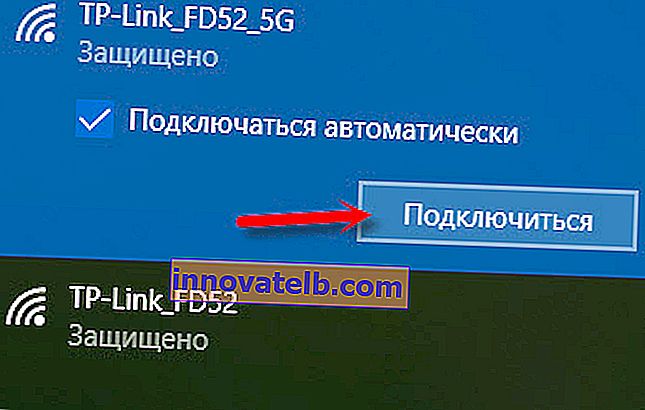
Dispozitivul dvs. ar trebui să fie conectat numai la acest router. Alte conexiuni active trebuie dezactivate. Inițial, starea conexiunii la Archer C5 V4 poate fi „Fără acces la Internet”. Nu te deranja asta.
Configurare rapidă TP-Link Archer C5 V4
Pentru a configura routerul pentru a se conecta la Internet și a seta parametrii rețelei Wi-Fi, trebuie să accesăm interfața web.
Acest lucru este foarte ușor de făcut. Lansăm orice browser și mergem la adresa //tplinkwifi.net din acesta (pentru mai multe detalii, consultați articolul: tplinkwifi.net - introduceți setările routerului). Sau la adresa //192.168.0.1 (instrucțiuni detaliate: 192.168.0.1 - introduceți routerul, sau modem.admin și admin).
Dacă se deschide o pagină a motorului de căutare în locul unei pagini cu router, atunci ați introdus adresa nu în bara de adrese, ci în motorul de căutare. Dacă nu puteți remedia acest lucru, utilizați un alt browser. Standard mai bun.Am scris despre ce trebuie făcut dacă setările routerului nu se deschid aici: //help-wifi.com/oshibki-i-polomki/chto-delat-esli-ne-zaxodit-v-nastrojki-routera-na-192- 168-0-1-ili-192-168-1-1 /
Dacă routerul a fost deja configurat, atunci vă va cere să introduceți parola care a fost setată.
Puteți reseta oricând routerul cu butonul Reset . Trebuie să îl apăsați cu un obiect ascuțit și să-l țineți apăsat până când toți indicatorii se aprind și se sting.Dacă nu a fost încă configurat, va apărea o fereastră în care trebuie să veniți și să specificați o parolă. Această parolă va fi utilizată ulterior pentru autorizare în setările TP-Link Archer C5 V4. Încearcă să nu-l uiți.
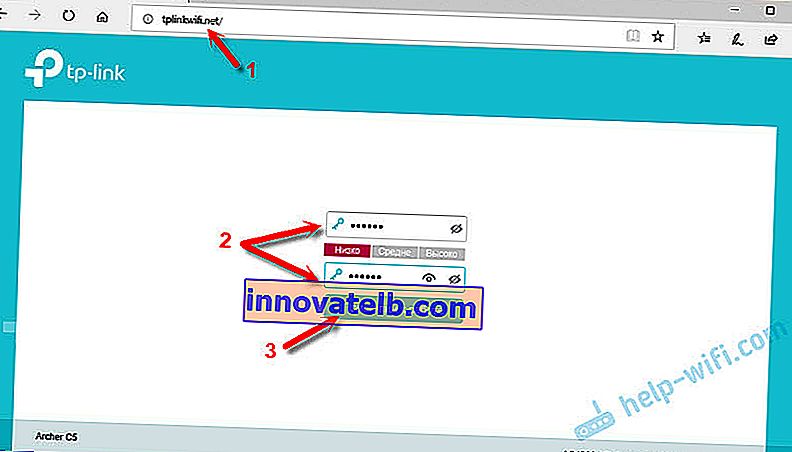
Expertul de configurare rapidă va apărea imediat. Cu care puteți seta rapid toți parametrii necesari. Și nu trebuie să o faceți în diferite secțiuni ale panoului de control.
Desigur, routerul ne va cere mai întâi să setăm cele mai importante setări - conexiunea la Internet.
Selectați tipul de conexiune la internet utilizată de ISP. Dacă nu știți care - verificați cu ajutorul furnizorului dvs. de internet. Cel mai adesea acesta este IP dinamic sau PPPoE. L2TP și PPTP sunt, de asemenea, utilizate în mod obișnuit.
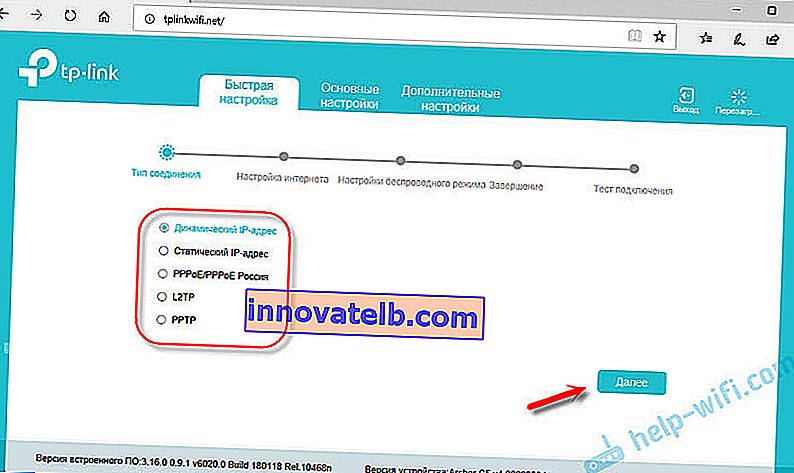
Deoarece am un IP dinamic, nu este nevoie să setez parametri suplimentari. Dacă aveți PPPoE, atunci trebuie să furnizați un nume de utilizator și o parolă. Și dacă L2TP sau PPTP, atunci și adresa serverului. Acești parametri sunt furnizați de furnizorul de internet. Prin urmare, toate întrebările sunt pentru el.
Puteți activa „VLAN ID” și setați numărul. Nu prea înțeleg pentru ce este asta. Cel mai probabil să privească IPTV. Nu am inclus. Acest lucru se poate face mai târziu, dacă este necesar.
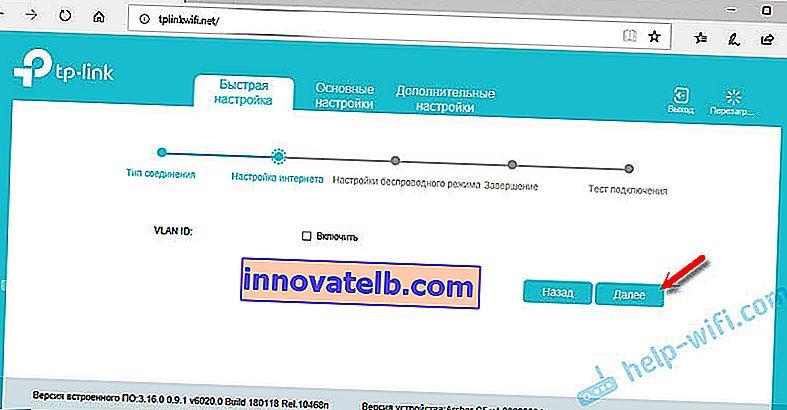
În pasul următor, puteți configura rețeaua Wi-Fi, care va fi distribuită de TP-Link Archer C5 V4. Trebuie să schimbați numele și parola rețelei Wi-Fi. Pentru fiecare gamă. Dacă este necesar, puteți opri rețeaua într-un anumit interval. Este suficient să debifați caseta de lângă „Activați difuzarea fără fir”. Dacă, de exemplu, nu intenționați să vă conectați dispozitivele la o rețea de 5 GHz încă. Sau nu aveți dispozitive care acceptă această rețea. Apoi îl puteți activa în setări.
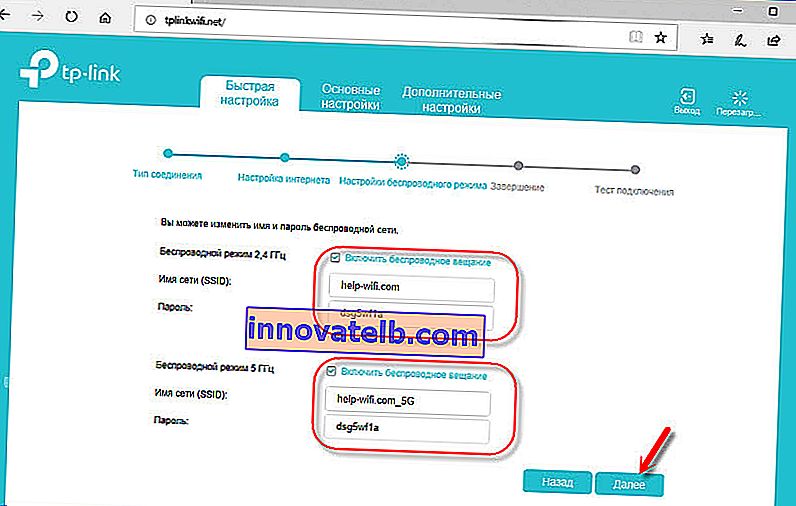
Dacă ați fost conectat prin Wi-Fi, conectați-vă la noua rețea. Selectați una dintre opțiuni în fereastra următoare și faceți clic pe Următorul.
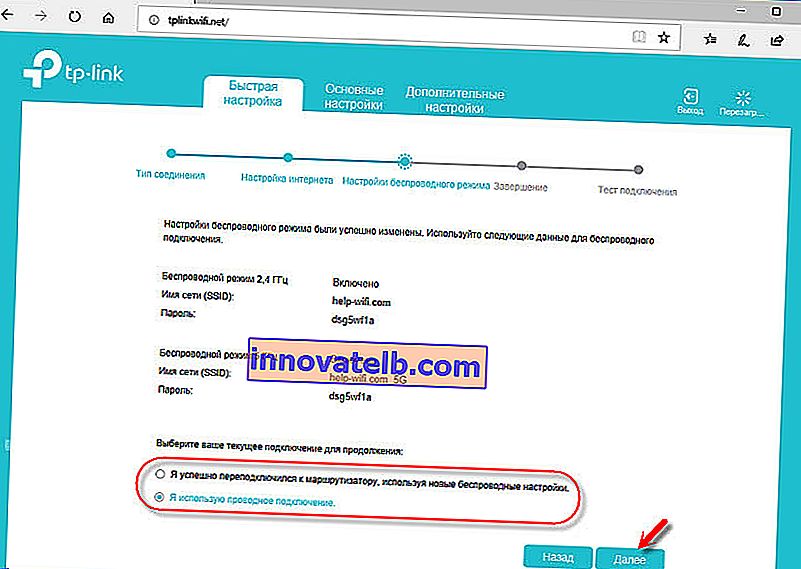
Salvăm parametrii.
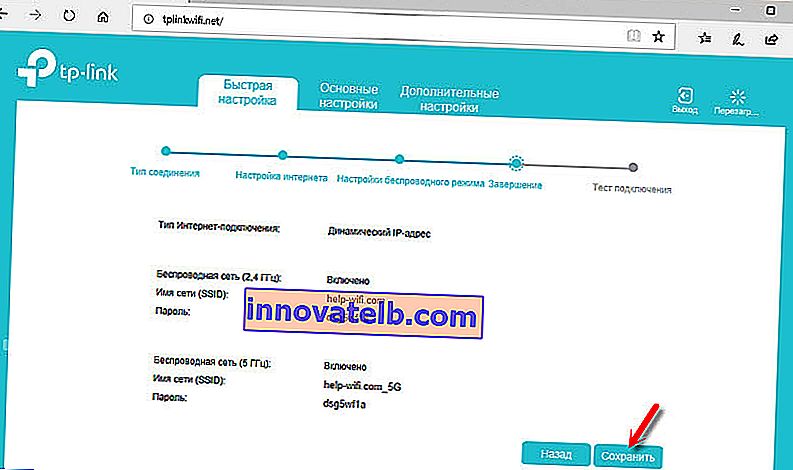
Puteți face un test de conexiune la internet. Și dacă routerul este conectat la Internet (rezultatul este „Succes!” „Succes!”), Apoi faceți clic pe butonul „Finalizare”. Dacă nu există o conexiune la Internet, utilizați butonul „Înapoi” pentru a reveni la alegerea tipului de conexiune și a verifica toți parametrii. Verificați setările cu furnizorul dvs.
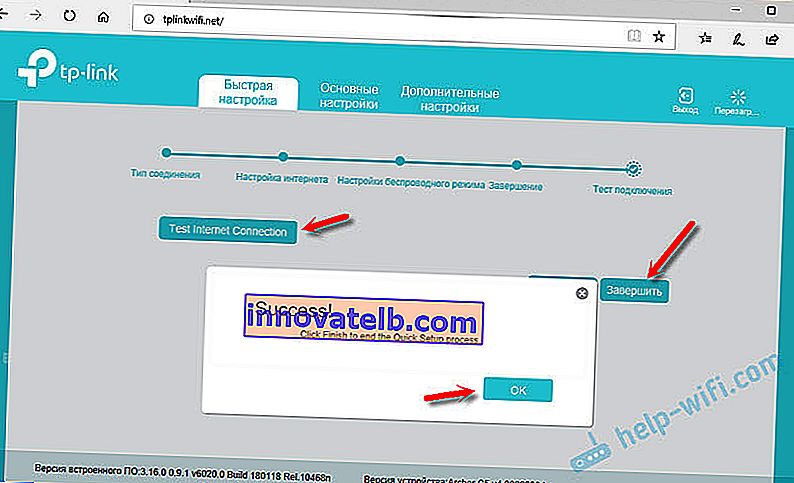
Harta rețelei se va deschide.
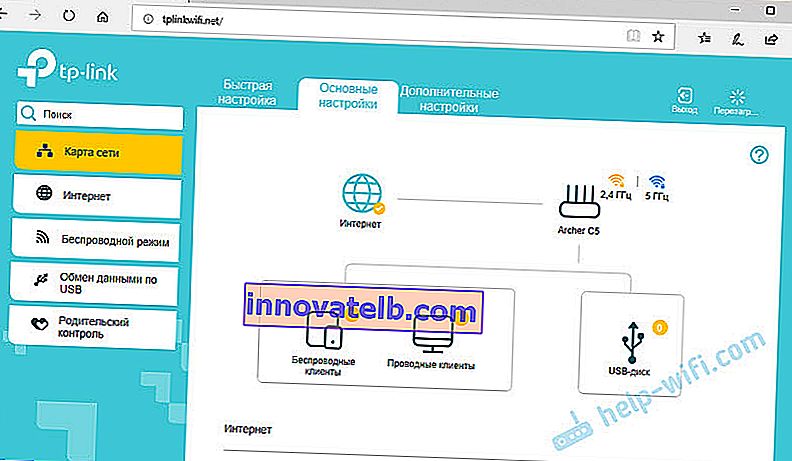
Configurarea este completă. Puteți modifica alți parametri ai routerului.
În secțiunea „Setări avansate”, în fila „Rețea” - „Internet”, puteți modifica parametrii conexiunii la internet. Editați sau ștergeți o regulă deja creată sau creați una nouă. Dar dacă Internetul funcționează printr-un router, atunci este mai bine să nu schimbați nimic.
Setări mai avansate pot fi găsite și acolo. De exemplu, schimbați MTU sau clonați adresa MAC (dacă furnizorul o cere).
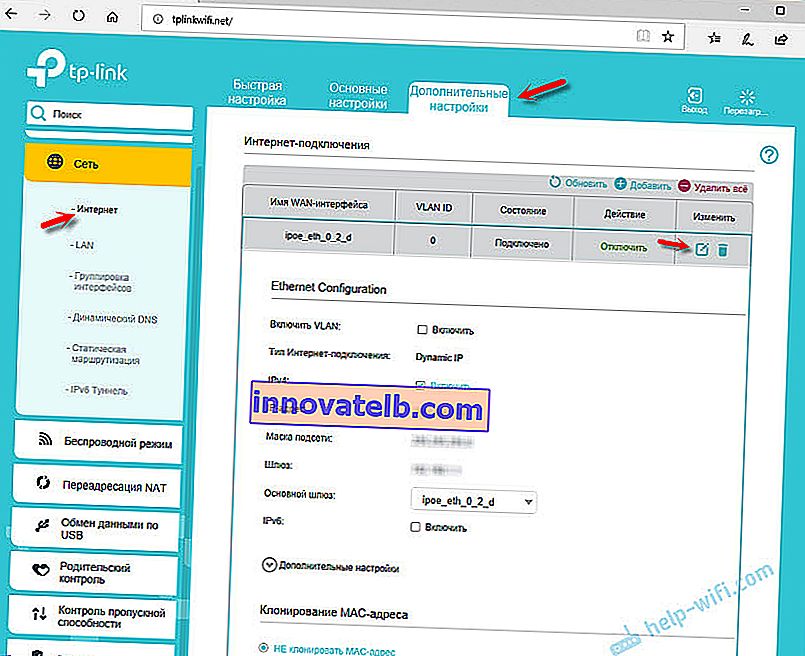
Secțiunea „Mod wireless” conține setările pentru rețeaua Wi-Fi. Panoul de control în sine este foarte simplu și în limba rusă. Nu cred că are prea mult sens să revizuim toate setările.
Deoarece TP-Link Archer C5 V4 are un port USB, este posibil să aveți nevoie de această instrucțiune: acces la un disc USB (unitate flash) printr-un router TP-Link prin rețea. Dacă doriți să conectați o unitate flash USB sau un hard disk extern la router. Sau configurați DLNA printr-un router TP-Link.